WPS表格中文字行间距太大怎么办, 我们在日常办公学习中,会遇到使用WPS时插入表格,输入文字段落后,发现自己的字与字之间的行距过大,想要调整行距。
这应该如何修改?下面小编就给大家讲解一下WPS表格内容行距过大的解决方法。

WPS表格中行距过大问题的解决方案;
以下表为例:
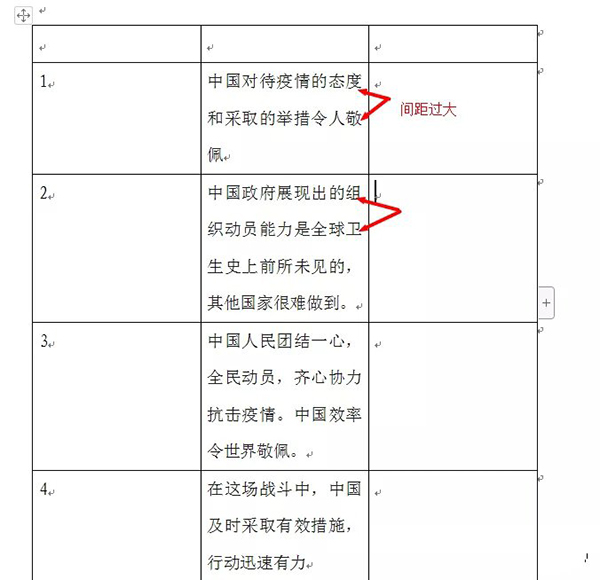
如果选择了想要缩小行距的文本,单击鼠标右键,发现没有缩小行距的菜单。
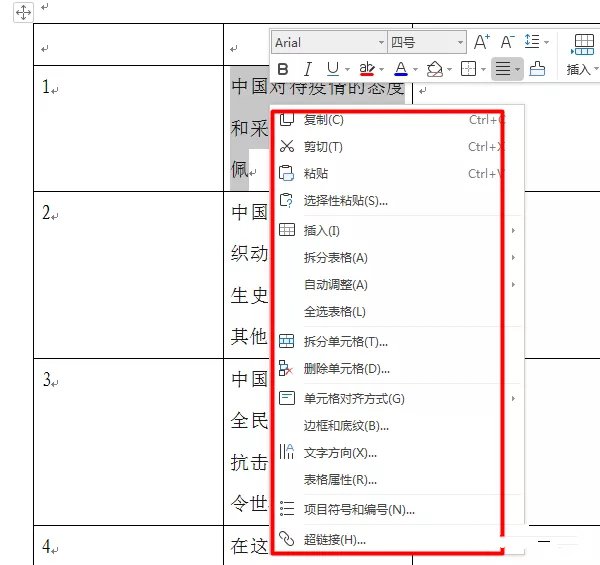
这时候就可以调用段落设置功能了。有两种方法可以调用。
第一种,菜单式。
首先选择需要缩小行距的文字,然后选择通用菜单而不是快捷菜单。文档-格式-段落;
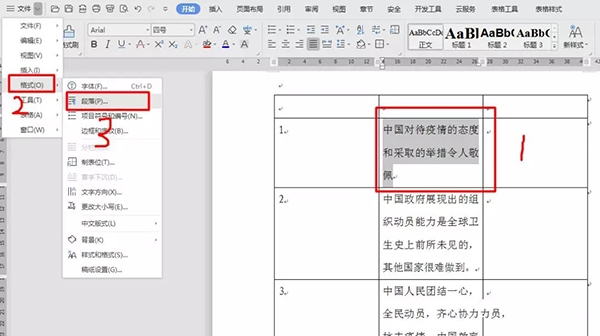
在弹出的对话框中,将最小行距设置为0磅。这个最小值是什么意思?表示行距不小于这个值,并且会随着字号的增大而自动增大;
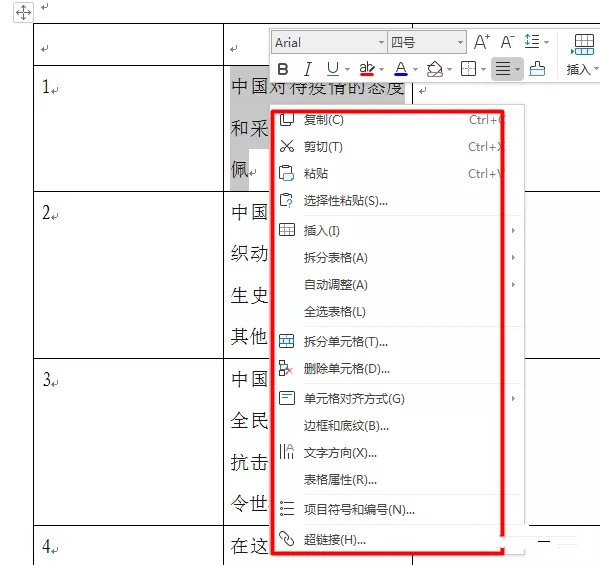
看效果。达到了您想要达到的行距。

第二种方法是什么?
对于不喜欢通用菜单的同学,选择快捷键也是可以的,但是这个快捷键隐藏的很深。如下图所示,看这个倒L型的小图标,用鼠标左键点击,快速调出段落对话框。同样,字体快捷方式里也有一个类似这样的小图标。
单击可快速调出字体对话框。
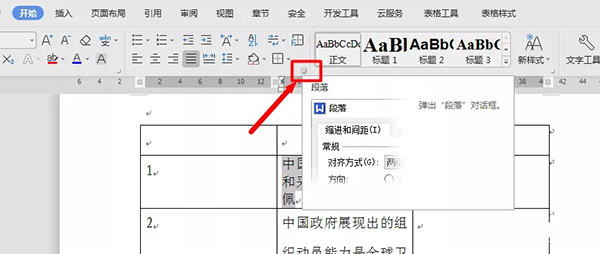
以上是边肖为您带来的具体操作步骤。希望你喜欢!
WPS表格中文字行间距太大怎么办,以上就是本文为您收集整理的WPS表格中文字行间距太大怎么办最新内容,希望能帮到您!更多相关内容欢迎关注。
